Abbiamo raccolto la lista dei migliori plugin di backup per WordPress e per ognuno andremo a vedere le funzioni principali e i costi.
Devi sapere, però, che in molti casi i plugin di backup hanno più di un problema: usano molte risorse, rischiano di rendere il sito lento e riempire tutto lo spazio a disposizione. In pratica svolgono male un’operazione che può essere svolta lato server.
Prima di decidere dovresti farti questa domanda: mi serve davvero un plugin di backup?
Nella maggior parte dei casi ti basta scegliere un ottimo hosting WordPress con backup inclusi per liberarti dalla preoccupazione.
Che tu voglia usare un plugin o affidarti al servizio di backup dell’hosting, è importante capire se la soluzione di backup è sicura o no. Come si fa a capirlo?
Table of Contents

Come scegliere una soluzione di backup affidabile
La tua strategia di backup per un sito WordPress dovrebbe prevedere: backup frequenti e completi insieme alla conservazione della copia di backup su un server diverso da quello su cui è ospitato il sito.
Per trovare il miglior plugin di backup o scegliere un metodo di backup differente, devi quindi fare attenzione a questi fattori.
Frequenza dei backup:
- se usi un plugin dovresti verificare se puoi programmare i backup e con che frequenza;
- verifica quali sono le condizioni dei backup automatici offerti dal tuo hosting. Ad esempio su SupportHost hai sempre backup giornalieri.
Backup completi:
- Assicurati che il plugin stia effettuando una copia realmente completa. Se hai solo la copia di backup del database, perderai tutti gli altri file tra cui il contenuto della cartella wp-content in cui sono conservati i file che carichi sul sito. Un backup completo prevede una copia dei file e del database.
- Se il tuo hosting include i backup automatici, controlla come fare a ripristinare file e database. Con SupportHost è semplicissimo farlo tramite l’interfaccia di JetBackup.
- Verifica che strumenti ti mette a disposizione l’hosting per fare un backup manuale completo. Ad esempio con SupportHost puoi creare e ripristinare i backup da cPanel con la funzione di backup nativa.
Dove viene conservata la copia di backup?
- Dovresti assicurarti che il backup sia memorizzato in un’altra posizione ed escludere tutti i plugin che creano il backup sullo stesso server. Se c’è un problema come un incendio o un problema hardware al server e sia il sito che il backup sono sulla stessa macchina, li perdi entrambi.
- Chiedi al tuo hosting dove verranno conservati i backup per assicurarti che la soluzione di backup offerta sia realmente affidabile. Su SupportHost memorizziamo i backup in un datacenter diverso per evitare qualsiasi problema.
Punti critici dei plugin di backup
I plugin di backup ti permettono di creare una copia del sito, ma possono presentare diversi problemi:
- utilizzano troppe risorse e rallentano il tuo sito;
- ti permettono di creare un backup, ma non includono una funzione di ripristino;
- memorizzano la copia di backup creata sullo stesso server su cui è ospitato il sito. Questo causa due problemi: lo spazio del tuo account finisce subito, se c’è un inconveniente con il server perdi sia i file del sito che il backup.
La regola fondamentale per la sicurezza dei backup è di avere più copie e di mantenerle in luoghi separati.
Punti critici delle soluzioni di backup dell’hosting
Se scegli di utilizzare il servizio di backup dell’hosting, devi assicurarti che la soluzione offerta sia davvero sicura.
Ecco le domande che dovresti porti per valutare meglio la soluzione di backup:
- Dove vengono conservati i backup? I backup sono sicuri solo se conservati su un altro server rispetto al sito.
- Qual è la frequenza dei backup? Maggiore è la frequenza e meglio è, l’ideale è che sia almeno giornaliera.
- Per quanto tempo vengono mantenute le copie? C’è una grande differenza se il backup viene mantenuto solo per 24 ore o per diversi giorni.
- Potrò ripristinare dei backup parziali? In genere è sconsigliabile fare un ripristino completo ed è meglio poter ripristinare i file e il database selettivamente.
Cerchi un servizio hosting con una soluzione di backup sicura?
- Backup su datacenter esterno.
- Backup automatici giornalieri.
- Mantenimento dei backup per 30 giorni (tutti i piani) o 7 giorni (soluzioni dedicate).
- Possibilità di ripristino parziale e strumenti per backup manuali.
Meglio i backup automatici o quelli manuali?
In realtà la soluzione sta nel mezzo.
Affidarti solo ai backup manuali è rischioso:
puoi sempre dimenticare di effettuare il backup che avevi in programma.
Anche fare affidamento solo sui backup automatici può essere problematico:
il backup creato potrebbe non essere funzionante.
Cosa fare per stare tranquilli?
L’ideale è essere coperti su entrambi i fronti:
- avere una soluzione di backup automatica
- fare dei backup manuali ogni volta che è necessario.
Per esempio prima di fare grandi cambiamenti, di aggiornare WordPress o i plugin.
Sul nostro blog trovi una guida dettagliata su come fare un backup di WordPress completo e assicurarci che sia funzionante.
9 plugin di backup per WordPress
Ora che abbiamo visto le regole da tenere a mente per fare un backup e come capire se la soluzione di backup è valida o no, vediamo quali sono i plugin di backup più usati.
Dopo la lista, alla fine di questo articolo, troverai una tabella in cui compariamo le funzioni dei plugin WordPress che abbiamo preso in esame.
Jetpack VaultPress Backup
Con Jetpack VaultPress Backup è possibile effettuare backup nel cloud senza bisogno di installare il plugin completo di Jetpack.
Sebbene il plugin sia disponibile gratuitamente, per usufruire del servizio offerto è necessario avere una sottoscrizione ad uno dei piani offerti da Jetpack che include il servizio VaultPress Backup.
In alternativa si può acquistare anche solo il singolo servizio VaultPress Backup con un costo di 53,4€ per il primo anno.
Dati sull’ultima versione (Jetpack VaultPress Backup 1.6):
- data di aggiornamento: aprile 2023
- compatibile con WordPress 6.0 o superiore
- testato su WordPress 6.2.
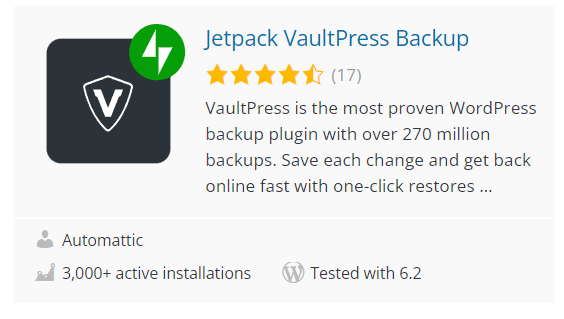
Funzioni di Jetpack VaultPress Backup:
- Backup in cloud.
- Backup incrementali.
- Compatibile con WooCommerce.
- Tempo di ritenzione dei dati 30 giorni, estendibile a 365.
- Spazio di archiviazione 10 GB estendibile a 1 TB.
- Non compatibile su WordPress multisito.
UpdraftPlus WordPress Backup Plugin
UpdraftPlus WordPress Backup Plugin offre un servizio sia gratuito che a pagamento per poter gestire i backup del proprio sito WordPress.
UpdraftPlus permette di effettuare gratuitamente backup programmati sulle maggiori piattaforme di cloud storage come Google Drive, Dropbox e Amazon S3. Con il servizio premium si può accedere anche ai servizi di Microsoft OneDrive e Azure. Il servizio a pagamento ha prezzi a partire da 55€ all’anno.
Dati sull’ultima versione (UpdraftPlus WordPress Backup Plugin 1.23.3):
- data di aggiornamento: marzo 2023
- compatibile con WordPress 3.2 o superiore
- testato su WordPress 6.2.
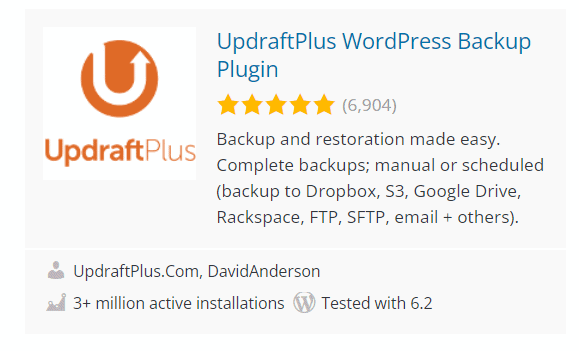
Caratteristiche di UpdraftPlus WordPress Backup Plugin:
- Backup programmati.
- 1GB di spazio gratuito sul cloud di Updraft.
- Backup su Dropbox, Google Drive, Amazon S3, UpdraftVault, Rackspace Cloud, FTP, DreamObjects, Openstack Swift o via mail.
- Microsoft OneDrive, Microsoft Azure, Google Cloud Storage, Backblaze B2, SFTP, SCP, pCloud e protocollo WebDAV (sul servizio a pagamento).
- Backup incrementali (sul servizio a pagamento).
- Backup WordPress multisito (sul servizio a pagamento).
- Supporto a WP-CLI (sul servizio a pagamento).
Duplicator – WordPress Migration & Backup Plugin
Duplicator è un plugin che offre sia funzionalità di backup che opzioni avanzate per la migrazione di un sito WordPress. Nonostante sia largamente usato anche per effettuare backup, Duplicator in versione free, non permette di programmare i backup, effettuare backup incrementali o caricare i file sul cloud.
Sottoscrivendo un piano a pagamento si sbloccano alcune funzionalità come i backup programmati, la migrazione diretta da un server ad un altro e la possibilità di caricare i backup su piattaforme cloud come Google Drive, OneDrive o Amazon S3.
Dati sull’ultima versione (Duplicator – WordPress Migration & Backup Plugin 1.5.3.1):
- data di aggiornamento: aprile 2023
- compatibile con WordPress 4.0 o superiore
- testato su WordPress 6.2.
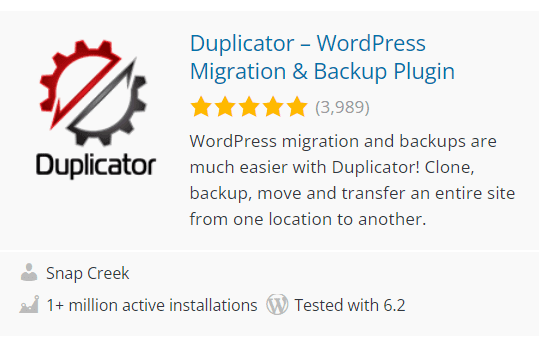
Caratteristiche di Duplicator – WordPress Migration & Backup Plugin:
- Backup manuale completo in locale.
- Migrazione veloce di un sito.
- Migrazione server-a-server (a pagamento).
- Backup programmati (a pagamento).
- Backup sul cloud Dropbox, Google Drive, Microsoft OneDrive, Amazon S3 e FTP/SFTP (a pagamento).
- Supporto WordPress Multisito (a pagamento solo piano Pro e Elite).
BackWPup
BackWPup è un plugin per il backup di WordPress disponibile gratis e a pagamento. La versione Pro ha un prezzo che parte da 69$ all’anno e diminuisce a 39$ per i rinnovi successivi.
La versione gratis permette di caricare i file del backup su piattaforme di cloud come Google Drive, OneDrive e Amazon Glacier. Con la versione Pro si hanno diverse funzionalità come la possibilità di recuperare i backup direttamente dal plugin, senza bisogno di caricare manualmente ogni file sul server.
Dati sull’ultima versione (BackWPup 4.0.0):
- data di aggiornamento: febbraio 2023
- compatibile con WordPress 3.9 o superiore
- testato su WordPress 6.1.1.
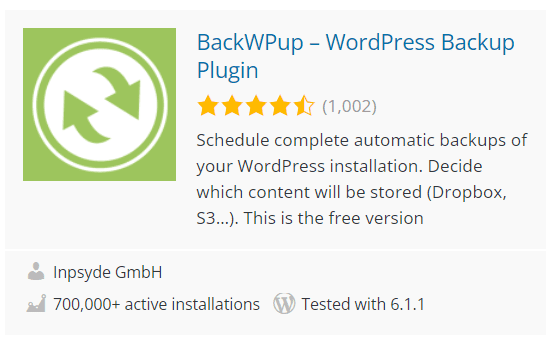
Caratteristiche di BackWPup:
- Backup programmati.
- Supporto multisito.
- Esportazione WordPress XML.
- Backup su DropBox, Amazon S3, Google Storage, Microsoft Azure e FTP.
- Recupero dei Backup (a pagamento).
- Crittografia degli archivi di Backup (a pagamento).
- Backup di database aggiuntivi (a pagamento).
- Backup incrementali (a pagamento).
BlogVault
BlogVault è un plugin che permette di effettuare backup incrementali del proprio sito WordPress e include anche opzioni per la migrazione e lo staging.
Oltre a queste funzioni effettua un monitoraggio attivo dell’uptime del sito web e inoltre sui piani di livello più alto offre soluzioni di sicurezza come scansione anti-malware, protezione dai bot, scansione delle vulnerabilità e firewall in real-time. Il piano più economico costa 89$ all’anno e non esistono versioni gratuite eccetto un periodo di prova di 7 giorni.
Dati sull’ultima versione (BlogVault 4.97):
- data di aggiornamento: aprile 2023
- compatibile con WordPress 4.0 o superiore
- testato su WordPress 6.2.
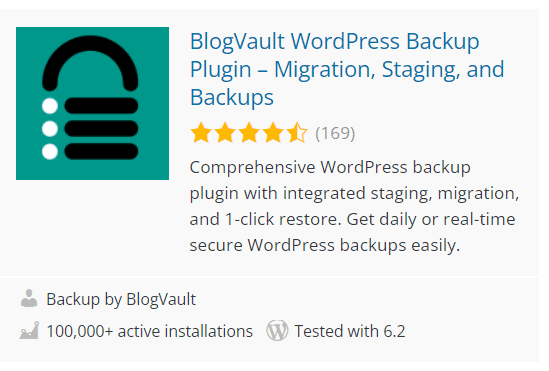
Caratteristiche di BlogVault:
- Backup incrementali.
- Tempo di ritenzione dei dati 90 giorni.
- Backup WordPress multisito.
- Backup sul cloud di BlogVault.
- Controllo dell’uptime del sito.
Total Upkeep by BoldGrid
Total Upkeep è un plugin di backup gratuito che permette di effettuare backup personalizzati del proprio sito WordPress. Inoltre possiamo anche usarlo come plugin per migrare WordPress in modo rapido. È disponibile un piano gratuito e uno a pagamento dal costo di 30$ all’anno.
Con il piano a pagamento è possibile recuperare un singolo file proveniente dal backup, avere lo storico delle versioni dei file e la possibilità di effettuare i backup in cloud su Amazon S3 e Google Drive.
Dati sull’ultima versione (Total Upkeep 1.15.6):
- data di aggiornamento: marzo 2023
- compatibile con WordPress 4.4 o superiore
- testato su WordPress 6.2.
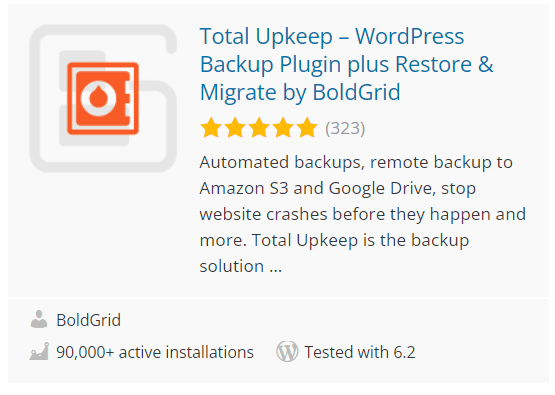
Caratteristiche di Total Upkeep:
- Backup programmati.
- Backup su FTP/SFTP.
- Backup personalizzati.
- Backup su Amazon S3 e Google Drive (a pagamento).
- backup versioni precedenti singoli file (a pagamento).
BackupBuddy
BackupBuddy è un plugin di backup premium che non troviamo nel repository di WordPress.
Per poterlo utilizzare sarà necessario visitare il sito di iThemes, sottoscrivere un piano in abbonamento e scaricare il plugin. Questo plugin fornisce diverse funzionalità per effettuare backup e migrazione del proprio sito WordPress. Il piano più economico costa 99$ all’anno ed offre il backup di 1 sito web e 1GB di spazio su BakupBuddy Stash, il loro servizio di cloud.
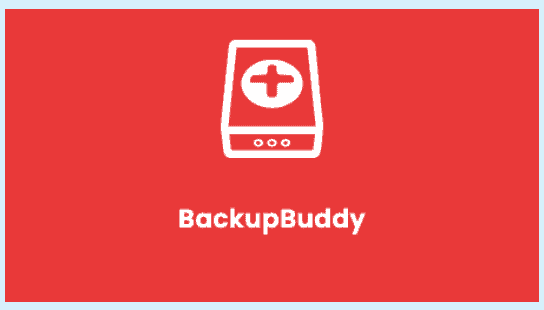
Caratteristiche di BackupBuddy:
- Backup programmati.
- Backup su cloud e piattaforme come Amazon S3, Google Drive, OneDrive, Dropbox, FTP e mail.
- Recupero delle versioni precedenti del database.
- Scansione dei malware.
- Aggiornamento degli URL in caso di migrazione.
WPvivid
WPvivid è un plugin che permette il backup, la migrazione e lo staging del proprio sito WordPress. È disponibile sia una versione gratuita che una versione a pagamento. I piani sono differenti e il più economico costa 29$ all’anno.
Dati sull’ultima versione (WPvivid 0.9.86):
- data di aggiornamento: aprile 2023
- compatibile con WordPress 4.5 o superiore
- testato su WordPress 6.2.
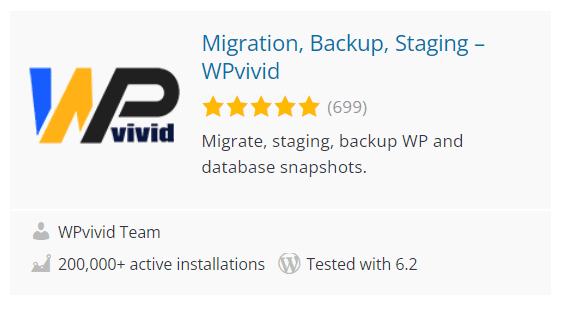
Caratteristiche di WPvivid:
- Backup programmati.
- Backup sulle piattaforme di cloud storage come Dropbox, Google Drive, Amazon S3, Microsoft OneDrive, DigitalOcean Spaces.
- Backup su FTP.
- Pulizia delle immagini non utilizzate.
- Sito staging.
- Snapshot multipli del database.
WP Time Capsule
Backup and Staging by WP Time Capsule è un plugin a pagamento che fornisce backup incrementali per il proprio sito WordPress.
In base al piano scelto, è possibile scegliere un tempo di ritenzione dei backup che va da 30 a 365 giorni se si usa Amazon S3, Wasabi, o Backblaze B2. Il piano più economico costa 49$ all’anno.
Dati sull’ultima versione (WP Time Capsule 1.22.13):
- data di aggiornamento: dicembre 2022
- compatibile con WordPress 3.9.14 o superiore
- testato su WordPress 6.1.1.
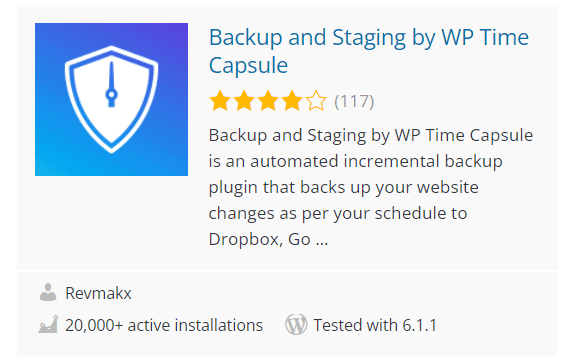
Caratteristiche di WP Time Capsule:
- Backup incrementali.
- Backup programmati.
- Backup automatici prima degli aggiornamenti.
- Backup criptati.
- Staging sito.
- Backup su piattaforme cloud come Amazon S3, Wasabi, Dropbox e Google Drive.
Plugin di backup a confronto
In questa tabella abbiamo messo a confronto i plugin di backup della nostra lista, riportando le funzioni principali.
Plugin | Backup incrementali | Backup programmati | Backup su cloud | Staging |
|---|---|---|---|---|
Conclusioni
Esistono diversi plugin di backup per WordPress, quasi tutti quelli che abbiamo riportato in questa lista hanno due versioni: una gratuita e una a pagamento. La maggior parte delle funzioni come la possibilità di salvare i backup in cloud sono disponibili sono con la versione a pagamento.
Nella maggior parte dei casi non conviene usare un plugin WordPress per un backup completo. Se scegli un hosting affidabile, avrai un servizio di backup efficace e non avrai bisogno di usare plugin che rallentano il sito.
E tu cosa ne pensi? Preferisci usare un plugin o altre soluzioni per fare i backup del tuo sito WordPress? Facci sapere con un commento.




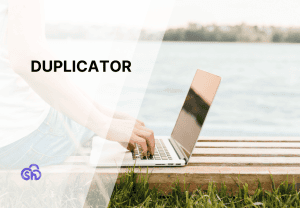

Lascia un commento